6 Cara mengatasi this site cannot be reach saat sedang browsing di Google
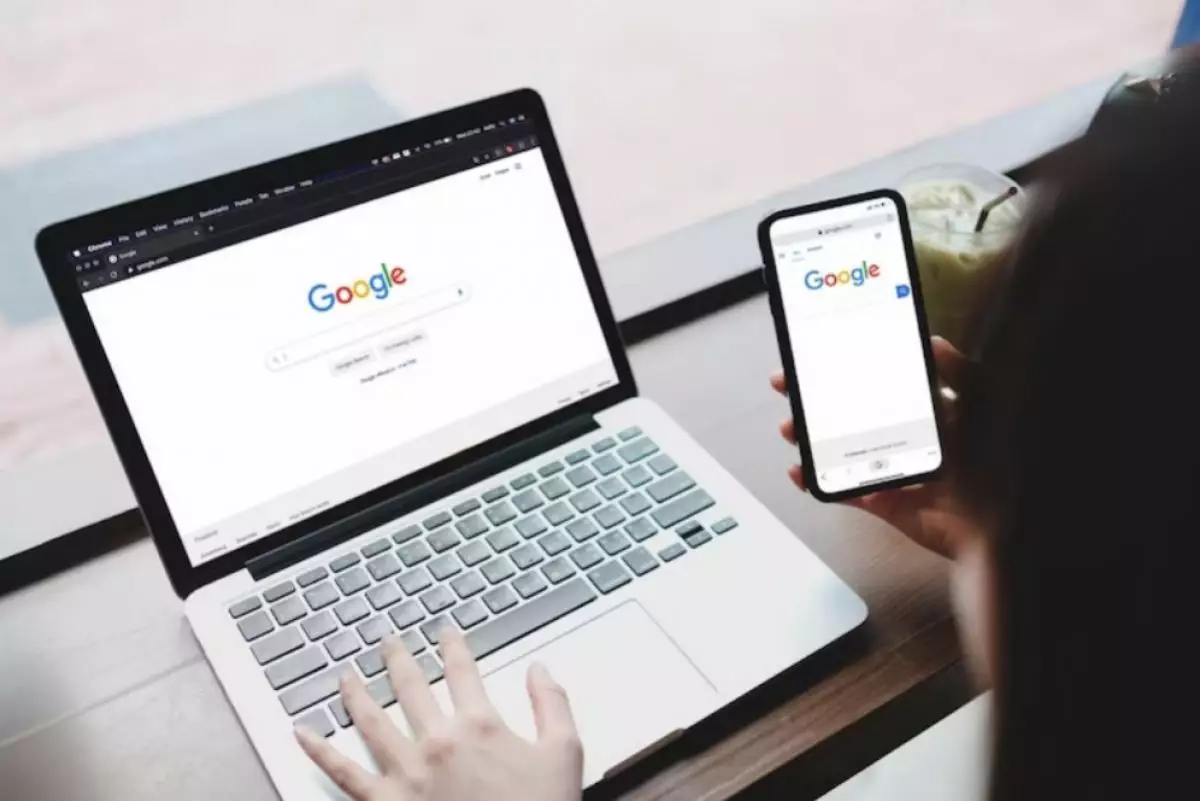
foto: freepik.com/ilustrasi
Techno.id - Pernahkah kamu menjumpai tulisan "this site cannot be reach" saat sedang mencari sesuatu di Google? Hal ini adalah kesalahan yang paling umum terjadi di browser Google. Biasanya disebabkan oleh gangguan internet ataupun gangguan pada browser Google kamu.
Untungnya cara mengatasi masalah ini tidak terlalu sulit. Maka dari itu, techno.id sudah merangkum 6 cara mengatasi this site cannot be reach saat sedang browsing di Google.
-
7 Cara mudah mengatasi error ERR_CONNECTION_RESET ketika browsing, ketahui penyebabnya Error ERR_CONNECTION_RESET biasanya terjadi ketika koneksi antara browser web dan server terputus secara tiba-tiba.
-
7 Cara atasi masalah login pada akun Gmail, mudah dan cepat Ada beberapa faktor penyebab kamu tidak bisa login ke Gmail.
-
6 Cara memperbaiki masalah kesalahan tidak bisa koneksi internet padahal terhubung ke jaringan Kamu terhubung ke jaringan tetapi tidak dapat mengakses internet? Begini cara memperbaikinya
Langsung saja simak yuk 6 tata caranya di bawah ini.
1. Restart router internet
Hal pertama yang harus dilakukan ketika menghadapi hal-hal yang berhubungan dengan internet adalah dengan me-restart router internet. Bisa dengan menonaktifkan WiFi kemudian menghidupkannya atau mencabut dan memasang kembali kabel LAN pada komputer.

6 Cara mengatasi this site cannot be reach saat sedang browsing di Google
2. Gunakan fitur troubleshoot di Windows
Microsoft menyediakan fitur troubleshooter yang berfungsi untuk mendeteksi masalah yang sedang dihadapi oleh komputer. Cobalah untuk menjalankan fitur ini dengan cara mengetik tombol Windows + I, lalu pilih pengaturan Security and Setting dan pilih opsi troubleshooting di sebelah kiri. Setelahnya pilih opsi additional troubleshooting dan terakhir tekan tombol "run troubleshooter". Tunggu sampai troubleshooter menemukan problem di komputer dan fitur ini nantinya juga akan mengatasi masalah tersebut.
3. Nonaktifkan proteksi firewall
Salah satu penyebab situs tidak bisa dikunjungi adalah aktifnya sistem proteksi firewall pada perangkat. Karena kemungkinan sistem firewall mendeteksi situs tersebut berbahaya dan memblokirnya secara otomatis. Menonaktifkan firewall dapat menjadi solusi untuk mengatasi masalah "this site cannot be reach". Caranya cukup mudah, cukup cari dan buka aplikasi Windows Security di menu pencarian Windows. Lalu pilih menu Firewall & network protection, dan nonanktifkan semua firewall.
4. Nonaktifkan antivirus
Sama seperti alasan nomor 4, cobalah untuk menonaktifkan antivirus di perangkat komputer. Bisa jadi antivirus yang digunakan juga menganggap situs tersebut situs yang berbahaya sehingga langsung diblokir oleh antivirus.
5. Bersihkan Cache atau sampah pada Browser
Cache yang terlalu banyak juga dapat menjadi penyebab situs tidak bisa dibuka. Jika kasusnya seperti ini, cobalah untuk membersihkan cache dan juga sampah pada browser Google yang sedang digunakan.
6. Update Browser Google
Cobalah untuk mengupdate browser Google ke versi terbaru agar menghindari bug yang sering terjadi karena versi browser yang dipakai sudah usang.
Magang: Millenia Ramadita
RECOMMENDED ARTICLE
- Smartphone flagship Google berikutnya bakal menggunakan sensor kamera terbesar Samsung
- 7 Cara memperbaiki kamera Google Meet yang error
- Cara mudah gunakan Google Maps untuk temukan tempat wisata hidden gem saat libur Lebaran
- Cara sederhana pakai Google Maps untuk menghindari macet saat libur Lebaran, pahami tandanya
- Cara mudah mencari makanan lezat dan halal saat libur Lebaran, hanya butuh satu aplikasi
HOW TO
-

Cara login WhatsApp Web tanpa menggunakan HP, simpel dan aman dengan trik ini
-

10 Aplikasi Android penghitung kalori demi diet aman saat Idul Fitri, jangan sampai gagal
-

10 Game Android Seru untuk 4 pemain atau lebih ini dijamin bikin silahturahmi makin asyik
-

10 Gaya selfie seru bersama sahabat saat mudik lebaran, kangen langsung hilang!
-

20 Cara antisipasi agar HP tetap bisa internetan saat perjalanan mudik, bikin hati jadi tenang
TECHPEDIA
-

Cara download game PS2 dan PS3 di laptop dan HP, bisa main berdua
-

10 Fitur canggih iPhone 16E, bakal jadi HP Apple termurah di bawah Rp 10 juta?
-

10 HP Xiaomi in bakal kebagian AI DeepSeek, bisa kalahkan AI dari Google atau ChatGPT?
-

Waspada, undangan pernikahan palsu lewat HP ini berisi virus berbahaya
-

Bocoran Smartphone Samsung layar lipat tiga, dari HP kecil jadi tablet layar lebar
LATEST ARTICLE
HOW TO Selengkapnya >
-
![Cara login WhatsApp Web tanpa menggunakan HP, simpel dan aman dengan trik ini]()
Cara login WhatsApp Web tanpa menggunakan HP, simpel dan aman dengan trik ini
-
![10 Aplikasi Android penghitung kalori demi diet aman saat Idul Fitri, jangan sampai gagal]()
10 Aplikasi Android penghitung kalori demi diet aman saat Idul Fitri, jangan sampai gagal
-
![10 Game Android Seru untuk 4 pemain atau lebih ini dijamin bikin silahturahmi makin asyik]()
10 Game Android Seru untuk 4 pemain atau lebih ini dijamin bikin silahturahmi makin asyik
-
![10 Gaya selfie seru bersama sahabat saat mudik lebaran, kangen langsung hilang!]()
10 Gaya selfie seru bersama sahabat saat mudik lebaran, kangen langsung hilang!

















